En quelques semaines, Firefox s’est imposé comme l’alternative principale à Internet Explorer, le navigateur Web intégré à Windows. Au niveau mondial, la part des internautes qui l’ont adopté approcherait les
5 %. On retrouve la même proportion de visiteurs équipés sur notre portail
www.01net.com, avec une progression de 30 % sur le dernier mois.Nous avons déjà vanté les mérites de ce nouveau navigateur, et aussi souligné que, bien que très efficace, il pouvait encore être amélioré. Comment ? Tout simplement en installant des extensions, petits programmes à télécharger
qui ajoutent de nouvelles fonctions bien pratiques, parfois surprenantes. Après en avoir testé des dizaines, nous vous présentons les plus utiles.Comme Firefox, ces extensions sont gratuites. N’hésitez donc pas à les installer, ainsi qu’à en tester vous-même de nouvelles : on en trouve à foison sur le Web. Vous composerez ainsi votre propre équipe de choc qui
correspondra au navigateur dont vous rêvez !
IE View
C’est l’extension indispensable, car certaines pages ne s’affichent pas correctement dans Firefox (notamment celle du site Windows Update). Pour contourner les problèmes d’affichage, IE View ajoute à Firefox
une fonction spéciale de basculement vers Internet Explorer.Pour l’utiliser, une fois IE View installé, cliquez simplement avec le bouton droit de la souris sur une zone vierge de la page incriminée et choisissez la fonction Afficher cette page dans IE dans le menu qui
s’affiche. Firefox lance alors Internet Explorer, qui charge automatiquement la page.
Forecast
Quel temps fera-t-il ce soir, demain ou ce week-end ? Avec Forecast, vous aurez la réponse en permanence sous les yeux. Des icônes météorologiques viennent agrémenter le navigateur, vous informant des prévisions fournies par le
site Weather.com. Pour en profiter, un réglage préalable est nécessaire.Ouvrez la fenêtre d’options de Forecast, puis cliquez sur le bouton Trouver le code. Tapez le nom de la ville de votre choix, en précisant le pays (par exemple Troyes, France), puis cliquez sur
Rechercher.Sélectionnez la ville correspondante dans la liste retournée. Dans l’onglet Prévisions, vous pouvez aussi préciser le nombre de jours à afficher.
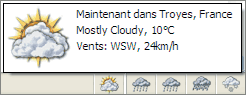
Image Toolbar
Lors du survol du curseur de la souris sur une image, Internet Explorer 6 affiche une petite barre d’outils spécifique. Un équivalent Firefox existe, grâce à l’extension Image Toolbar.Cette barre d’outils éphémère, aux nombreux réglages, permet d’imprimer l’image, de l’enregistrer sur le disque dur, de la copier (elle ou seulement son adresse) dans le presse-papiers… Il ne manque
que la possibilité de l’envoyer par courriel.
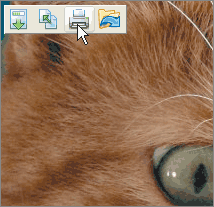
Tabbrowser Preferences
Cette extension améliore l’utilisation des onglets de navigation. Elle ajoute un menu spécifique dans la fenêtre des options de Firefox.Vous aurez alors la possibilité de régler précisément si et quand Firefox doit créer un nouvel onglet plutôt qu’ouvrir une seconde fenêtre, où afficher la barre d’onglets et si elle doit rester visible lorsqu’un
seul onglet est ouvert, etc. Cette extension permet aussi d’ajouter un bouton Nouvel onglet directement dans la barre d’onglets.
Bookmarks Home
Pourquoi ne pas faire figurer en page d’accueil la liste de vos marque-pages (ou favoris) ? Bookmarks Home crée automatiquement la page correspondante. Une fois l’extension installée, tapez l’adresse
chrome://bookmarkshome/content/bookmarksHome.html pour y accéder.En cliquant sur le lien Options en bas de cette page, vous pouvez choisir de nombreux détails pour la présentation : dossiers de marque-pages pris en compte, style, etc. Pour mettre cette page en page
d’accueil, n’oubliez pas de le préciser en passant par les menus Outils, Options, Général, puis en cliquant sur le bouton Page courante.
Google Preview
Quelle page se cache derrière le lien renvoyé par le moteur de recherche Google à votre requête ? Pour permettre un coup d’?”il rapide, Google Preview ajoute, avant chaque lien, un aperçu miniature de la page
pointée.C’est assez pratique pour se faire une idée de la pertinence du résultat en fonction de ce que vous cherchez. Attention, tous les sites ne sont pas forcément pris en compte par cette option.
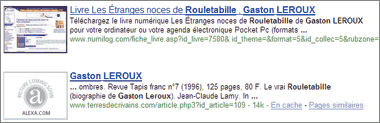
Barre d’état étendue
Dans la barre d’état de Firefox affichée en bas de la fenêtre s’affichent des informations assez sommaires. Grâce à cette extension, vous serez informé en permanence des détails du chargement de la page demandée :
nombre d’images, taille, pourcentage de chargement, temps et vitesse du transfert en cours. C’est très utile lorsque le chargement d’une page se bloque.
![]()
Target Alert
Pour savoir ce qui se cache au bout d’un lien, Target Alert (‘ alerte sur la cible ‘) ajoute une icône explicite à la suite de chacun : un fichier Word, et c’est l’icône Word qui
apparaît, un fichier PDF et c’est celle du lecteur Acrobat Reader, etc.Une icône spécifique indique même les liens qui provoquent l’ouverture d’une nouvelle fenêtre. Les options de l’extension vous permettent de choisir les icônes à afficher.

Session Saver
Alors que vous venez d’ouvrir une série de pages dans des onglets séparés, vous êtes obligé de redémarrer votre ordinateur ? Session Saver vous permet de ne pas perdre les adresses des sites en question.Fermez Firefox d’un bloc, redémarrez, puis relancez le navigateur. Les pages précédemment ouvertes sont automatiquement chargées de nouveau. Très pratique !
Tab Clicking Options
Vous êtes fan des raccourcis à la souris ? L’extension Tab Clicking Options va vous ravir ! Grâce à elle, vous allez pouvoir choisir vous-même l’action d’un double clic, d’un clic sur le bouton du milieu
de la souris, des combinaisons Ctlr et Clic, Alt et Clic, et Maj et Clic, aussi bien sur un onglet que directement sur la barre qui les contient.
🔴 Pour ne manquer aucune actualité de 01net, suivez-nous sur Google Actualités et WhatsApp.











